
لقد جلب الانتقال إلى Windows 11 عددًا لا يحصى من الميزات، ولكن بالنسبة للعديد من مستخدمي سماعات الأذن TOZO T12، فقد قدم أيضًا تحديات اتصال غير متوقعة. يمكن أن تؤثر هذه الاضطرابات بشكل كبير على تجاربك الصوتية اليومية، سواء كان ذلك للعمل أو الترفيه أو التواصل. تم تصميم هذا الدليل لتوفير حلول واضحة، مما يضمن إمكانية العودة بسرعة للاستمتاع بأغانيك المفضلة أو ملفاتك الصوتية أو مكالماتك دون أي متاعب. لمزيد من المعلومات العامة حول مشكلات سماعات الرأس التي تعمل بنظام التشغيل Windows 11، يمكنك الرجوع إلى هذا الدليل.
فهم المشكلة
- توافق البلوتوث: قد تؤثر التغييرات في نظام التشغيل Windows 11 على اتصال Bluetooth الخاص بسماعات الأذن. تم الإبلاغ عن مشكلات مماثلة مع براعم المجرة.
- تعارضات السائق: يمكن أن تتسبب برامج التشغيل القديمة في حدوث مشكلات في الاتصال بين TOZO T12 وWindows 11. هذه المشكلة ليست فريدة من نوعها لنظام التشغيل Windows 11، كما هو الحال مع Windows 11 واجه مستخدمو Windows 10 تحديات مماثلة.
- التشوش: قد تؤدي الأجهزة أو البرامج الخارجية إلى تعطيل اتصال Bluetooth.
حلول خطوة بخطوة
1. تأكد من تمكين البلوتوث
لماذا هو أمر بالغ الأهمية: البلوتوث هو الجسر بين TOZO T12 وجهازك.
- حرك المؤشر إلى الزاوية اليسرى السفلية من شاشتك.
- انقر فوق الزر "ابدأ" الذي يمثله شعار Windows.
- في قائمة "ابدأ"، حدد موقع خيار "الإعدادات" وانقر عليه، والذي يمثله رمز الترس.
- في نافذة الإعدادات، ابحث عن "Bluetooth والأجهزة" وانقر عليها.
- ابحث عن مفتاح تبديل Bluetooth وتأكد من ضبطه على "تشغيل".
2. إعادة إقران TOZO T12
لماذا هو أمر بالغ الأهمية: يمكن أن يؤدي الاقتران الجديد إلى حل مشكلات الاتصال البسيطة.
- في قسم "البلوتوث والأجهزة"، ابحث عن "إضافة جهاز" وانقر عليه.
- خذ سماعات الأذن TOZO T12 وضعها في وضع الإقران. إذا لم تكن متأكدًا من كيفية القيام بذلك، فارجع إلى دليل سماعات الأذن.
- ستظهر قائمة بالأجهزة المتوفرة على شاشة جهاز الكمبيوتر الخاص بك. ابحث عن "TOZO T12" وانقر عليه.
- اتبع أي مطالبات تظهر على الشاشة لإكمال عملية الاقتران.
3. تحديث برامج تشغيل البلوتوث
لماذا هو أمر بالغ الأهمية: تضمن برامج التشغيل الحالية أفضل توافق.
- حرك المؤشر إلى الزاوية اليسرى السفلية من شاشتك.
- انقر بزر الماوس الأيمن على زر "ابدأ".
- من القائمة، حدد "إدارة الأجهزة".
- في نافذة "إدارة الأجهزة"، ابحث عن فئة "Bluetooth" وقم بتوسيعها.
- انقر بزر الماوس الأيمن على وحدة Bluetooth الخاصة بك المدرجة ضمن هذه الفئة.
- من القائمة المنسدلة، حدد "تحديث برنامج التشغيل".
- في النافذة التالية، انقر فوق "البحث تلقائيًا عن برنامج التشغيل المحدث" وانتظر بينما يبحث جهاز الكمبيوتر الخاص بك عن أي تحديثات متوفرة ويقوم بتثبيتها.
4. تثبيت تحديثات ويندوز 11
لماذا هو أمر بالغ الأهمية: قد تحتوي التحديثات المنتظمة على إصلاحات للمشكلات المعروفة.
- حرك المؤشر إلى الزاوية اليسرى السفلية من شاشتك.
- انقر على زر "ابدأ".
- في قائمة "ابدأ"، حدد موقع خيار "الإعدادات" وانقر عليه.
- في نافذة الإعدادات، ابحث عن "Windows Update" وانقر عليه في الجزء الأيمن.
- على الجانب الأيمن، انقر فوق الزر "التحقق من وجود تحديثات". إذا كانت التحديثات متوفرة، فاتبع الإرشادات التي تظهر على الشاشة لتثبيتها.
5. إعادة ضبط سماعات الأذن TOZO T12
لماذا هو أمر بالغ الأهمية: يمكن أن تؤدي إعادة الضبط إلى مسح مواطن الخلل الداخلية في سماعات الأذن.
- احصل على دليل TOZO T12 الخاص بك.
- اتبع تعليمات إعادة التعيين المحددة الواردة في الدليل.
باتباع هذا الدليل، يجب على المستخدمين استعادة وظائف TOZO T12 مع نظام التشغيل Windows 11، مما يضمن تجربة صوتية عالية الجودة. إذا كان جهاز الكمبيوتر الخاص بك لا يزال لا يتعرف على سماعات الرأس، فقد تجد حلولاً إضافية في هذا المقال.
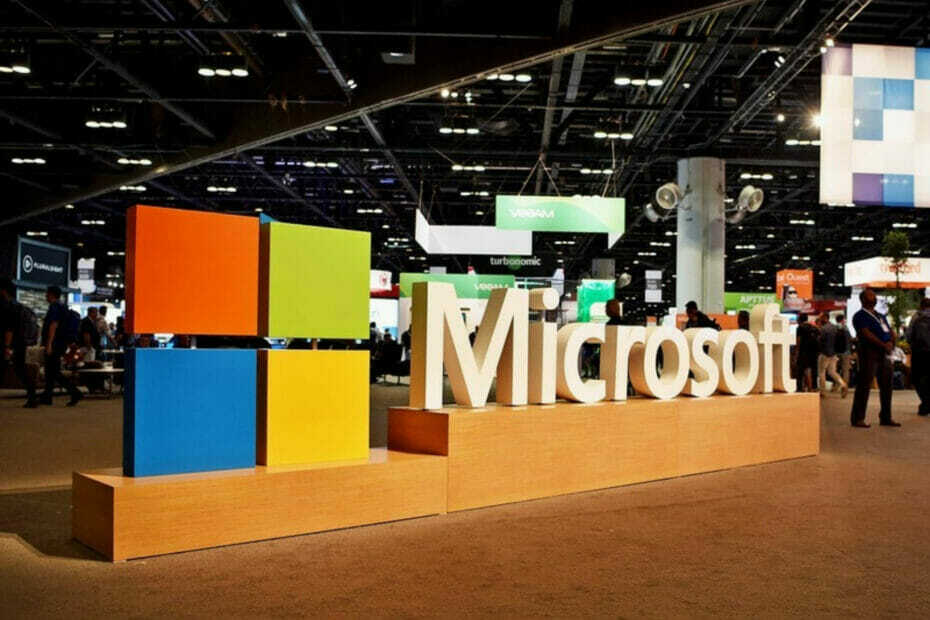
![يتم فتح مدونة Tumblr فقط في لوحة التحكم [Quick Fix]](/f/60c726cf8fe00a59e222c3bf241ddc3f.jpg?width=300&height=460)
![أفضل 3 متصفحات لمشاهدة Shahid [وصول عالمي]](/f/e5041dc78b87710c778720db5aac34d9.png?width=300&height=460)